关于浩辰CAD软件中容易混淆的概念在上一篇浩辰CAD软件教程中我们给大家区分了四种,接下来我们继续给大家介绍,如果大家觉得还有什么概念不太容易弄清楚的,可以留言,我再补充。
浩辰CAD中容易混淆的概念之各种线型比例(全局比例因子、当前对象缩放比例、对象的线型比例)
在CAD线型资源管理器里有两个比例:全局比例因子、当前对象缩放比例,在对象的属性(CTRL+1)中也有个线型比例,他们分别起什么作用呢?
全局比例因子:图纸中所有图形的线型比例都会乘上这个比例,假设这个比例设置为100,某条线自己的线型比例是2,那么实际的线型比例就是200。如果图纸尺寸非常大或非常小,要正常显示和打印虚线,通常可以统一调整全局比例因子。
当前对象缩放比例:线型资源管理器中的此比例会影响后面创建所有对象的线型比例,而不会影响已经绘制好的所有对象的线型比例。
对象的线型比例:每个对象都有自己的线型比例,可以在属性框中进行修改。
浩辰CAD中容易混淆的概念之绘图比例、打印比例、视口比例
绘图比例:也就是绘图时将图形按一定比例缩小或放大绘制,例如绘图比例1:100,就是将图形缩小100倍绘制,这样可以保证1:1打印输出,这种情况下要按实际尺寸标注,需要设置标注的比例。有些专业软件,例如浩辰建筑等,实际是按1:1绘图,但也需要设置绘图比例,但这个绘图比例实际是按打印比例绘制的,主要考虑到按打印比例去相应放大文字、标注的大小。例如将来要1:100打印,在1:1绘图时虽然图形不用考虑缩放,但文字高度、标注大小必须考虑,假设打印要求文字高度为3mm,那么在图中文字的高度就要是300。在这些专业软件中设置好绘图比例后,这些处理软件会自动进行,设计人员只用考虑最终打印的要求就可以了。
打印比例:由于按1:1绘制的图形尺寸比较大或非常小,需要缩小或放大一定比例才能打印到纸张上,因此打印时需要设置打印比例,通常打印比例在绘制图纸前就已经规划好了。如果需要打A4小样的话,可以直接勾选“充满图纸”,让CAD自动计算打印比例。
视口比例:在CAD中提供了布局空间,主要用于布图打印。可以用视口显示模型空间中绘制的图形并设置相应的视口比例,在视口外套图框,最后1:1打印输出。在布局空间还可以设置多个视口,每个视口使用不同比例,这种情况下也需要调整文字和标准。
浩辰CAD中容易混淆的概念之厚度(Thickness)和标高(Elevation)
绘矩形时,命令提示中出现E和T两个参数,初学者不易理解,其实非常简单:
E参数为矩形所在的标高平面(即平行于标高为0的XY平面的其他平面,其标高值体现于Z轴上)
T参数为矩形的厚度,即形成立方体的高度(三维图中可见)
下图中有三个矩形,其中红色和绿色的厚度为0,黄色矩形的厚度为30,三个矩形的标高分别是0、50和100。
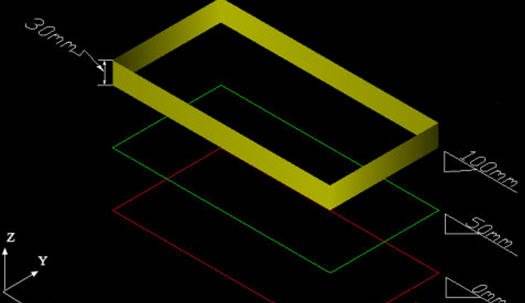
厚度是二维图形的一个基本属性,标高不仅可以每个对象单独设置,也可以对视图进行整体设置。
Thickness:你打开属性框(Ctrl+1),可以看到厚度是对象的一个基本属性。大多数二维图形都可以设置厚度,例如直线、多段线、圆等,但样条线(spline)无法设置厚度。Elevation:如果你绘制的图形Z坐标不为零,说明你的当前视图有标高。你在不选择任何对象的情况下,打开属性框(Ctrl+1),看看视图的Z轴坐标。在属性框还改不了,你需要输入elevation命令,然后修改标高。
上面的浩辰CAD软件教程中,我们又给大家区分了三种容易混淆的概念,加上上一篇浩辰CAD软件教程中的四个,本次的介绍总共是七个概念易混淆的解释说明。

2024-01-04

2023-11-03

2023-10-25

2023-09-14

2023-07-19

2020-07-28

2020-01-03

2019-12-06

2019-12-06

2019-12-06

2019-12-06

2019-12-05
